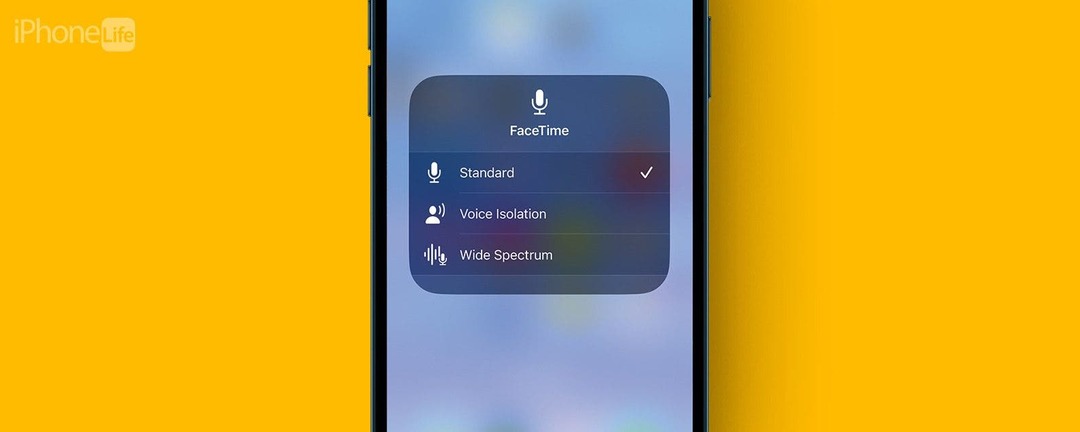
*Questo post fa parte di La vita dell'iPhoneLa newsletter del consiglio del giorno. Iscrizione. *
Se ti ritrovi mai in uno spazio affollato cercando disperatamente di farti sentire dall'altra persona durante una chiamata FaceTime, allora questo è il consiglio che fa per te! Fortunatamente, Apple ha alcune utili funzionalità di modalità microfono integrate che ti consentono di regolare le impostazioni del microfono e filtrare qualsiasi rumore di fondo in modo che la tua voce risalti meglio. Ti mostreremo come attivare e disattivare l'isolamento vocale.
Perché adorerai questo suggerimento
- Consenti a te stesso di essere ascoltato più chiaramente quando ti trovi in un'area rumorosa o affollata durante una chiamata FaceTime.
- Disattiva facilmente l'isolamento vocale quando non hai più bisogno di filtrare il rumore di fondo durante una chiamata FaceTime.
Come attivare o disattivare l'isolamento vocale
Se ti stai chiedendo come filtrare il rumore di fondo sul tuo iPhone durante una videochiamata, la modalità microfono con isolamento vocale è l'impostazione che stai cercando. Se ti piacciono i suggerimenti sull'utilizzo del tuo iPhone, assicurati di iscriverti gratuitamente
Consiglio del giorno! Ecco l'isolamento vocale di iPhone:- Durante una chiamata FaceTime, scorri verso il basso dall'alto a destra per accedere al Centro di controllo.
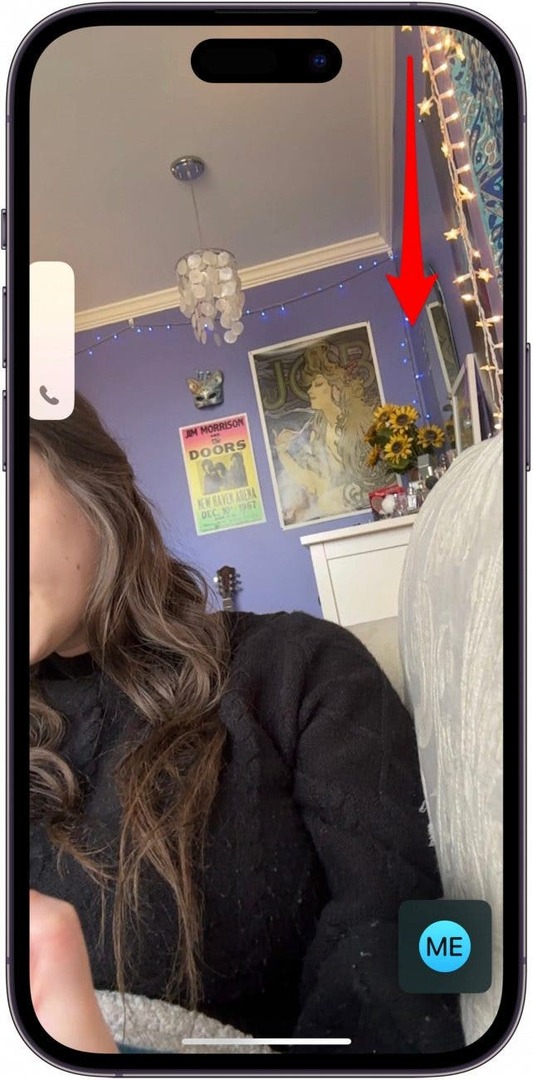
- In alto a destra, tocca il Modalità microfono pulsante.
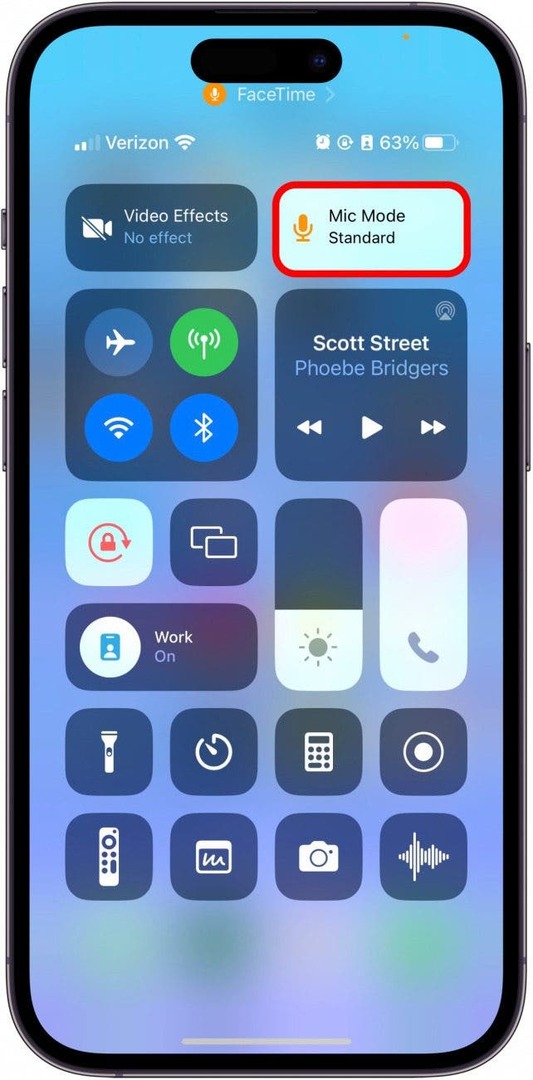
- Rubinetto Isolamento vocale.
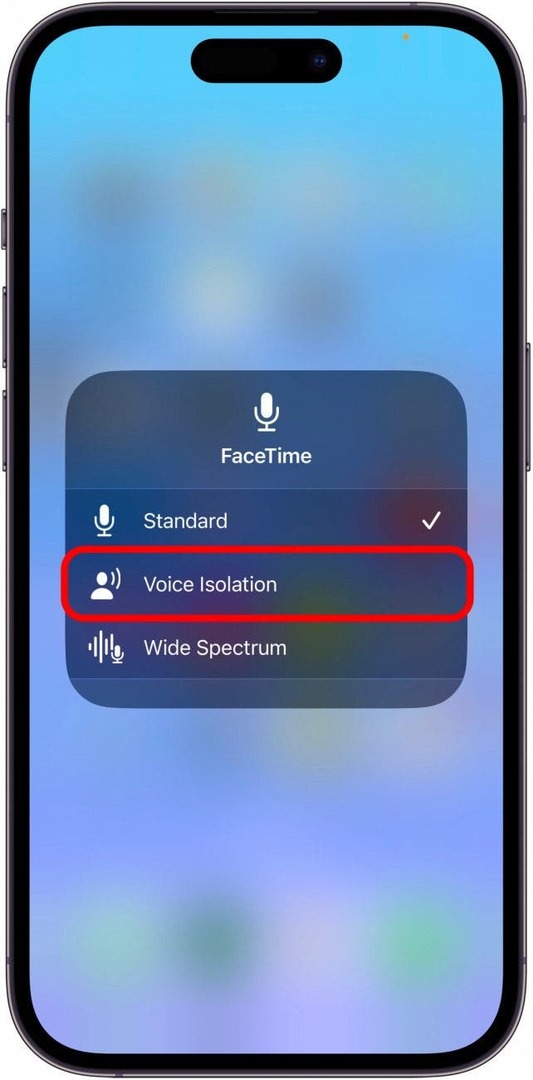
Se vuoi disattivare l'isolamento vocale, tutto ciò che devi fare è aprire nuovamente il Centro di controllo e selezionare la modalità microfono standard. E questo è tutto quello che c'è da fare! Questa funzione funziona davvero e fa un'enorme differenza. In effetti, utilizzo questa funzione anche se sono solo i miei cani ad abbaiare o la TV in sottofondo mentre sono impegnato in una chiamata FaceTime. Spero che questo sia utile anche per te!